Что такое WiFi

Wi-Fi (произносят как вайфай) — беспроводной высокоскоростной стандарт для передачи данных и организации беспроводных сетей. На сегодняшний день значительное число мобильных устройств, таких как смартфоны, обычные мобильные телефоны, ноутбуки, планшетные компьютеры, а также фотоаппараты, принтеры, современные телевизоры и ряд других устройств оборудованы модулями беспроводной связи WiFi. См. также: Что такое Wi-Fi роутер и зачем он нужен.
Несмотря на то, что широкое распространение вайфай получил не так давно, он был создан уже в 1991 году. Если говорить о современности, то сейчас наличием точки доступа WiFi в квартире уже никого не удивишь. Преимущества беспроводных сетей, особенно в рамках квартиры или офиса очевидны: отсутствует необходимость использовать провода для организации сети, что позволяет удобно использовать Ваше мобильное устройство в любой точке помещения. При этом, скорость передачи данных в беспроводной сети WiFi достаточна практически для всех актуальных задач — просмотр веб-страниц, видео в Youtube, общение по скайпу (Skype).
Как использовать WiFi
Все, что нужно для использования WiFi — это наличие устройства со встроенным или подключенным модулем беспроводной связи, а также точка доступа. Точки доступа бывают защищены паролем или с открытым доступом (бесплатный wifi), причем последние встречаются в большом количестве кафе, ресторанов, гостиниц, торговых центрах и других общественных местах — это значительно упрощает использование сети Интернет на Вашем устройстве и позволяет не платить за GPRS или 3G трафик Вашего оператора сотовой связи.
Для организации точки доступа дома Вам потребуется WiFi роутер — недорогое устройство (цена роутера для использования в квартире или небольшом офисе составляет порядка 40 долларов), предназначенное для организации беспроводной сети. После настройки WiFi роутера для Вашего интернет-провайдера, а также установки необходимых параметров безопасности, что не даст третьим лицам возможности воспользоваться Вашей сетью, Вы получите исправно работающую беспроводную сеть у себя в квартире. Это позволит выходить в Интернет с большинства современных устройств, упоминавшихся выше.
А вдруг и это будет интересно:
10.02.2013 в 19:46
Живу в деревне. Ближайший город-маленький. Только начинаю осваивать компьютер.Стационарного телефона нет. Имею модем.Но даже с усилителем интернет-сигнала связь плоховата. Улучшит ли её WiFiроутер?Если да,то как можно заказать это устройство?
10.02.2013 в 19:59
нет, не улучшит. Wi-Fi роутер не совсем для этого служит.
16.05.2013 в 20:24
хочу подключить дома wifi, но не знаю как это сделать так как модем у меня «мегафоновский». подскажите, что для этого нужно
13.06.2013 в 17:22
есть возможность подключения wi-fi, если нет проводного интернета? (говорят, для роутера провода все равно нужны.) если есть, то какие варианты?
13.06.2013 в 18:50
да, есть, некоторые роутеры поддерживают подключение usb-модема, т.е. интернет вы получаете по 3g, затем он раздается на несколько компьютеров.
24.06.2013 в 23:59
Добрый день!
У меня интернет сильно тормозит (скорость явно не 2048 кб, как обещано), провайдер говорит, что проблема в вайфай оборудовании.
Думаю прикупить себе ASUS RT-N16, говорят очень мощная штучка и скорость будет такой, какую может предоставить провайдер.
Но я тут немного растерян. У меня дома стоят две «коробочки»
одна с антеной (насколько я понял — это и есть сам маршрутизатор), а вторая коробка для меня загадка, но там есть такие лампочки как «onlaine», «linc act» итд
думается что это модем =)
вот такой вот вопрос:
можно ли обойтись покупкой одного лишь роутера?
или хороший модем так же придется докупить?
в общем я читал кучу информации на разных сайтах, там про модем вообще ничего не говорится… так какого фига у меня и роутер и модем? =(
в общем если кто-то понял о чем я говорю, пожалуйста ответьте
25.06.2013 в 05:29
В вашем случае используется связка ADSL-модем + Wi-Fi роутер. Но можно обойтись и одним устройством, я бы обратил внимание на ASUS DSL-N12U. В этом случае вы выкидываете обе старые коробочки и оставляете одну новую, которая 1) будет принимать интернет по DSL (выполнять функцию модема) 2) раздавать его куда нужно по проводам и без них: при этом, с наибольшей вероятностью получите ту скорость, которую вам дает провайдер.
28.10.2013 в 05:24
На телефон Nokia lumia820 нужен WI fi роутер? Как настроить и использовать wi-fi?
28.10.2013 в 09:12
Чтобы выходить дома в Интернет по Wi-Fi — да, нужен роутер, вообще проводной интернет в квартире и настройка роутера. На самом телефоне особо ничего не настраивается — после настройки роутера найти сеть и ввести пароль, этого достаточно и делается это один раз.
16.11.2013 в 15:25
Скажите пожалуйста,а какой кабель подключается к wi-fi,телефонной сети или который идёт уже от модема?
16.11.2013 в 17:04
Если у вас есть модем (а не просто кабель в квартиру) — то тот, который от модема, в общем случае. Но: можно также купить ADSL Wi-Fi роутер, в этом случае одно устройство выполняет сразу две функции — и модема и роутера. Стоит примерно ту же сумму.
29.11.2013 в 16:41
На планшет Самсунг галахси таб3(если симкарта не читает) как настроит и подключит Вайфай роутер? Для етого что мне нужно купит?
29.11.2013 в 19:49
1) Нужен домашний интернет (практически любой, проводной)
2) Купить роутер и настроить (настройки для разных провайдером есть на сайте)
3) Подключиться по Wi-Fi с планшета — вот и все.
Единственное, на всякий случай: работать это будет в пределах квартиры плюс еще несколько метров, т.е. не где угодно.
16.12.2013 в 18:55
нет проводного интернета и стационарного телефона. Возможно ли подключить интернет с помощью wifi роутера? И как это можно сделать?
16.12.2013 в 19:49
Нет, Wi-Fi роутер выступает устройством, который «раздает» интернет, который уже есть. Соответственно, нужен проводной или беспроводной интернет (операторы сотовой связи, в частности)
12.02.2014 в 22:27
Необходимо чтобы «получал» интернет и ноутбук и настольный комп. Т.е. мне нужен роутер совмещенный с модемом ? Роутер будет «получать» интернет БЕЗ ПРОВОДОВ (провайдер скайлинк есть) и раздавать по wifi ноутбуку и по проводу на настольный комп ? Какой роутер выбрать ?
Сувж kostakis
13.02.2014 в 07:39
Здравствуйте. Скайлинк, это я так понимаю USB модемы. Да, есть модели роутеры у всех основных производителей, которые могут такой интернет раздавать (USB модем подключается к роутеру). Но: тут нужно знать модель модема, так как не все роутеры поддерживают все их модели. Ответ на вопрос о рекомендуемом роутере для таких целей, скорее всего, могут дать в справке скайлинк, если вам попадется толковый сотрудник (у нас этого провайдера нет, а потому точнее ничего сказать не могу).
17.04.2017 в 18:30
Будет ли работать беспроводной роутер без компьютера и спутниковой антенны?
18.04.2017 в 10:44
Будет. Но тут зависит от того, как выглядит вся остальная конфигурация, см. https://remontka.pro/chto-takoe-wi-fi-router/
05.12.2017 в 19:31
Доброе время,
По порядку. Стационарный комп подключен к инету по WiFi.
Уходя на концерт, поставила стационарный комп в спящий режим. Пришла. Есть обновление Win 10 и нет интернета.
Иду в список сетей. Мой SSID в списке отсутствует. Роутер работает. Ноут и другие гаджеты актуальный SSID в списке видят, с инетом по- прежнему соединены.
В списке сетей появилась новая. «HP-Print-6A-LaserJet-1025. Открыто». Ее до концерта не было.
Дома присутствует HP LaserJet CP1025nw color c WiFi. Три года работает, вещает, в списке сетей благополучно отсутствовал. Отключение кнопочки WiFi на принтере новую сеть из списка не удаляет. Только выключение питания принтера ее удаляет.
Мои остальные устройства: ноут и гаджеты эту сеть: «HP-Print-6A-LaserJet-1025. Открыто» не видят.
На стационарном компьютере удаляла подключение, в настройках WLAN забывала известные, вводила вручную WiFi — подключение, SSID, WPA2 — Personal, ключ ,- нуль эффект.
Входила в роутер. Меняла все параметры. Повторяла вышеописанные манипуляции с подключением стационарного компа. Не помогает. SSID в списке сетей все равно отсутствует.
Остальные устройства сеть с новым SSID и параметрами увидели, подключились. «HP-Print-6A-LaserJet-1025. Открыто» по прежнему в списках сетей ноута и гаджетов отсутствует.
Отъехала на предыдущую сборку Win 10. Нуль. Сети в списке нет. «HP-Print 6A-LaserJet-1025. Открыто» на стационарном компьютере все равно присутствует.
На стационарном компьютере WLAN: Qalcomm Communications Inc. Dell Wireless 1705 802.11b/g/n (2.4GHZ) .
В инет хожу по Ethernet. Пришлось двигать роутер, NAS и телефон на пол, ближе к башне. Неэстетично и грустно.
Что еще можно было бы сделать, дабы выправить случившееся? Заранее благодарна, если ответите. Эстер.
06.12.2017 в 10:41
Подозреваю, что вместе с обновлениями Windows обновился и драйвер Wi-Fi, отчего такое поведение. Попробуйте откатить его на предыдущую версию.
17.01.2018 в 00:25
Здравствуйте. Если нет спутниковой тарелки возможно подключить беспроводной интернет?
17.01.2018 в 09:17
Здравствуйте… Не совсем понял вас. В общих чертах — можно, но это зависит от конкретной ситуации: например, в некоторых населенных пунктах есть общие точки доступа Wi-Fi (тарелка тут не нужна), есть 3g/LTE-модемы. Или если вам нужен беспроводный интернет в квартире, но уже есть проводной — то просто Wi-Fi роутер передаст этот проводной Интернет без проводов.
Что такое точка доступа Wi-Fi? Чем отличается роутер от точки доступа?
Честно говоря, мне сегодня что-то лень писать какую-то очередную инструкцию, поэтому, решил рассказать о точках доступа. Что такое точка доступа, для чего они нужны, чем отличаются от роутеров, и как из роутера сделать точку доступа. Каких-то конкретных, пошаговых инструкций в этой статье вы не найдете. Позже, в отдельной статье напишу о том, как использовать Wi-Fi роутер в режиме AP (Access Point) .
Думаю, сначала нужно выяснить что такое роутер (он же маршрутизатор) . Это сетевое устройство, которое позволяет организовать подключение множества устройств к интернету. Роутер раздает IP-адреса для устройств, распределяет интернет между подключенными устройствами, объединяет их в локальную сеть, подключается к интернет-провайдеру, и управляет всем этим. Более подробно по этой теме я писал в статье: что такое роутер.
Беспроводная точка доступа: что это, и для чего нужна?
В первую очередь, точка доступа, это отдельное устройство. Роутер и точка доступа, это не одно и то же. Да, во многом они похожи. Можно сказать, что точка доступа, это урезанная, более простая версия маршрутизатора. Дело в том, что беспроводная точка доступа предназначена для подключения устройств к уже созданной сети. Ее задача просто организовать подключение к интернету по Wi-Fi. Так же, она может работать в разных режимах: беспроводной клиент, мост, ретранслятор, точка доступа. Все зависит от конкретной модели.
Точка доступа не раздает IP, не подключается к провайдеру, не имеет встроенного брандмауэра и т. д. Она просто получает интернет от роутера, или модема, и раздает его по Wi-Fi. Некоторые беспроводные точки доступа, которые есть в продаже, могут раздавать IP, организовывать отдельную сеть, и даже подключаться к интернет провайдеру. Но, только по протоколу Static IP, или DHCP. Скорее всего, без роутера, или модема все ровно не обойтись. И еще один важный момент, точка доступа имеет только один сетевой разъем. Так что, по кабелю она интернет не раздает.

Например, если вам нужно раздать интернет по Wi-Fi от ADSL модема, или расширить уже существующую Wi-Fi сеть, то в этом случае точка доступа отлично подойдет. Для этого они и созданы. Как я уже писал выше, множество моделей могут работать в режиме клиента, или в режиме репитера. Многие современные маршрутизаторы так же умеют работать во всех этих режимах.
В режиме точки доступа, мы подключаем ее к роутеру, или модему по сетевому кабелю, и получаем доступ к интернету по Wi-Fi сети. Если вы хотите соединить беспроводную точку доступа «по воздуху», то можно настроить режим моста (WDS) , или в режиме репитера. Нужно уже смотреть, что лучше всего подходит конкретно в вашем случае.
Роутер и точка доступа
Сам по себе маршрутизатор, так же выступает в роли точки доступа, он позволяет подключаться к Wi-Fi сети. К тому же, практически каждый роутер может работать в режиме AP. У некоторых производителей, например у ASUS, ZyXEL, этоn режим просто включается в настройках роутера. Позже, я обязательно напишу подробную инструкцию по настройке этого режима работы на маршрутизаторах разных производителей.
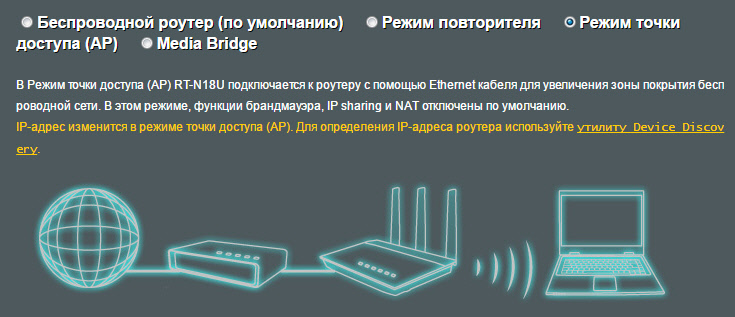
В режиме точки доступа, на роутере обязательно отключается раздача IP адресов (DHСP), брандмауэр, и преобразование IP адресов (NAT). Просто отключается несколько возможностей маршрутизатора, и он превращается в Access Point.
На некоторых роутерах, нет как такового режима работы AP. Там нужно просто вручную отключить DHСP-сервер, и выполнить еще несколько настроек.
Выводы
Если вы не знаете, какое устройство вам нужно, маршрутизатор, или точка доступа, то лучше спросить у знающих людей, или же купить обычный маршрутизатор. Точку доступа покупайте только в том случае, когда вы точно знаете, что она вам подходит.
Практически любой роутер может работать в режиме Access Point. А сама точка доступа не может выполнять роль маршрутизатора. Она лишена многих возможностей, которые есть в обычном роутере.
Кстати, обычный ноутбук, или компьютер с Wi-Fi адаптером так же можно превратить в беспроводную точку доступа. Я уже писал, как запустить точку доступа в Windows 10. А если у вас Windows 7, то смотрите эту статью.
Вот собственно и все. Если у вас остались какие-то вопросы, то можете оставлять их в комментариях. Всего хорошего!
Что такое WiFi роутер и зачем он нужен?
В последнее время все более актуальным становиться вопрос: «Что такое WiFi роутер и зачем он нужен?» Представить жизнь современного человека без беспроводных сетей сложно, а без такого маршрутизатора невозможно их реализовать. Поэтому для начала выясним, что это за устройство, и разберемся с тем, как с ним работать.

Что это такое?
В первую очередь определимся с тем, что такое WiFi роутер. Это сетевое устройство, которое позволяет передавать данные. Причем как с помощью проводов, так и без них. В большинстве случаев он оснащен четырьмя обычными портами для подключения витой пары. Отдельно устанавливается антенна для работы с WiFi. Такое конструктивное решение позволяет без проблем организовать небольшую локальную вычислительную сеть в домашних условиях или в небольшом офисе. Чуть посложнее будет в условиях крупной компании, но, как показывает практика, и здесь при грамотном подходе проблем не возникнет. Некоторые более продвинутые устройства позволяют подключать флеш-накопители для хранения информации и 3G-модем на тот случай, если по проводам будет отсутствовать передача данных.
Настраиваем
После получения ответа на то, что такое WiFi роутер, разберемся с его настройкой. Она состоит из двух этапов: подключения и установки необходимых параметров. На первом из них выполняются следующие манипуляции:

- Подключаем входящую витую пару от провайдера.
- Устанавливаем блок питания в розетку, а провод от него — в соответствующее гнездо маршрутизатора.
- Проводом, который идет в комплекте, подключаем к одному из 4-х портов персональный компьютер.
Установка необходимых параметров состоит из следующего:
- Включаем роутер кнопкой с тыльной стороны и ждем окончания его загрузки.
- Запускаем любой из установленных браузеров на персональном компьютере и вводим адрес: «192.168.1.1». Затем нажимаем «Ввод».
- На следующем этапе нужно ввести два параметра — логин и пароль. Эта информация есть в руководстве по эксплуатации. Например, если нужно настроить WiFi роутер D-link, то нужно ввести «admin» в каждое из них.
- Переходим в раздел «Беспроводные сети». Выбираем метод защиты «WPA2», задаем название подключения и пароль доступа к нему. Сохраняем изменения. При этом маршрутизатор должен будет перезагрузиться.
В большинстве случаев проведенных манипуляций достаточно для организации локальной вычислительной сети с помощью роутера. Далее отключаем персональный компьютер, если необходимо, и приступаем к следующему этапу – подключению устройств. Это могут быть планшеты, смартфоны, персональные компьютеры, телевизоры или спутниковые ресиверы.
Подключаемся
Независимо от того, какой WiFi роутер используется, алгоритм установки соединения на каждом таком устройстве одинаковый. Для начала включается адаптер беспроводной сети. Затем делается сканирование доступных подключений. Потом выбирается тот, название которого было установлено на предыдущем этапе. Если установлена защита, то нужно будет ввести пароль. После этого доступ к сетевым ресурсам получен.

Итоги
В рамках данного материала был дан ответ на то, что такое WiFi роутер и зачем он нужен. Это устройство, которое позволяет без проблем организовать небольшую локальную вычислительную сеть. Наиболее часто оно используется в домашних условиях или в небольших офисах. Настроить его не составляет особого труда. Подключиться к нему — тем более. Поэтому это простое и надежное решение для тех, кто хочет сделать подключение к Интернету с минимальными затратами.